Varios usuarios de iPhone 3G han experimentado su iPhone 3G lento después de la actualización de iOS 4.0, lo que ha provocado una degradación significativa en el rendimiento después de la actualización de iOS. Los usuarios de iPhone 3GS generalmente informan mejoras de rendimiento generales con la nueva actualización, pero original Los usuarios de iPhone 3G han informado que la aplicación se inicia lentamente, reacciones demoradas a los toques y, en general, una interfaz deficiente sensibilidad.
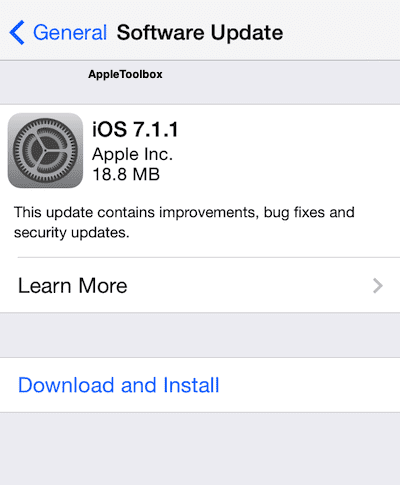
Contenido
-
iPhone 3G lento después de las correcciones de la actualización de iOS 4.0
- Para realizar una restauración de DFU, siga estos pasos:
- Artículos Relacionados:
iPhone 3G lento después de las correcciones de la actualización de iOS 4.0
Realice un "restablecimiento completo". Mantenga presionados los botones de reposo / activación y de inicio simultáneamente durante aproximadamente 15-20 segundos, hasta que la pantalla se apague y luego aparezca un logotipo de Apple, lo que significa un reinicio. Algunos usuarios han informado (por extraño que parezca) que realizar
dos los reinicios duros resuelven el problema de la lentitud.Restaurar, pero no desde la copia de seguridad. Parece que los datos remanentes incorrectos de las copias de seguridad del iPhone pueden causar problemas de rendimiento. Restaurarlo como un teléfono nuevo eliminará los contactos y otros datos, pero puede resolver este problema.
Para hacerlo, conecta tu iPhone o iPod touch a tu computadora, haz clic en "Restaurar" en iTunes y luego elige "configurar como nuevo teléfono".
Libera espacio. Asegúrese de que su iPhone tenga libre al menos el 10% de su memoria disponible. Los sistemas basados en OS X, como iOS 4.0, pueden requerir algo de espacio libre para funcionar correctamente.
Cierre las ventanas abiertas de Safari. Una aplicación de iOS que consume memoria en segundo plano es Safari. Cierre todas las ventanas no utilizadas en la aplicación presionando el botón de cambio de página en la parte inferior derecha de la pantalla y luego haciendo clic en la X en la parte superior izquierda de cada página.
Apague Spotlight. Vaya a Configuración -> General -> Botón de inicio -> Búsqueda de Spotlight y desactive todas las opciones tocando cada una. A continuación, realice un restablecimiento completo manteniendo presionados los botones de reposo / activación y de inicio simultáneamente durante aproximadamente 15-20 segundos, hasta que la pantalla se apague y luego aparezca un logotipo de Apple, lo que significa un reinicio.
Puede experimentar desactivando solo algunas opciones, pero la mayoría de los usuarios solo informan un aumento de velocidad significativo si todas las opciones están desactivadas.
Apague MMS. Navegue a Configuración> Mensajes> Mensajería MMS y deslice Mensajería MMS a "Desactivado", luego realice un restablecimiento completo como se describe arriba.
Restaurar DFU. Un proceso tedioso, pero que ha producido importantes mejoras de rendimiento para algunos usuarios.

Para realizar una restauración de DFU, siga estos pasos:
1.Haga una copia de seguridad de su teléfono y conserve los datos. Siga los pasos de este Artículo de la base de conocimientos de Apple para transferir sus compras y hacer una copia de seguridad de su iPhone.
2. Pon el iPhone en modo DFU. Conecta tu iPhone a tu computadora y abre iTunes (si no se abre automáticamente). Mantenga presionados los botones superior (dormir / despertar) y de inicio durante exactamente 10 segundos, luego suelte el botón superior (dormir / despertar) pero sigue presionando el botón de inicio hasta que iTunes muestre un mensaje que indique que se ha descubierto un teléfono en modo de recuperación.
3. Restaurar. Presione el botón de restauración y permita que el teléfono complete los datos de restauración. Una vez hecho esto, seleccione configurar como un teléfono nuevo.
4. Restaura tu copia de seguridad (opcional). A continuación, puede restaurar el teléfono nuevamente de la manera normal (no en modo DFU) utilizando la copia de seguridad más reciente en lugar de configurarlo como un teléfono nuevo. Sin embargo, esto puede hacer que el problema original vuelva en algunos casos. Si el problema vuelve, siga los pasos 1-3 nuevamente y no restaure su copia de seguridad.
¿Realimentación? [correo electrónico protegido].

Obsesionado con la tecnología desde la llegada temprana de A / UX a Apple, Sudz (SK) es responsable de la dirección editorial de AppleToolBox. Tiene su base en Los Ángeles, CA.
Sudz se especializa en cubrir todo lo relacionado con macOS, habiendo revisado docenas de desarrollos de OS X y macOS a lo largo de los años.
En una vida anterior, Sudz trabajó ayudando a compañías Fortune 100 con sus aspiraciones de transformación empresarial y tecnológica.